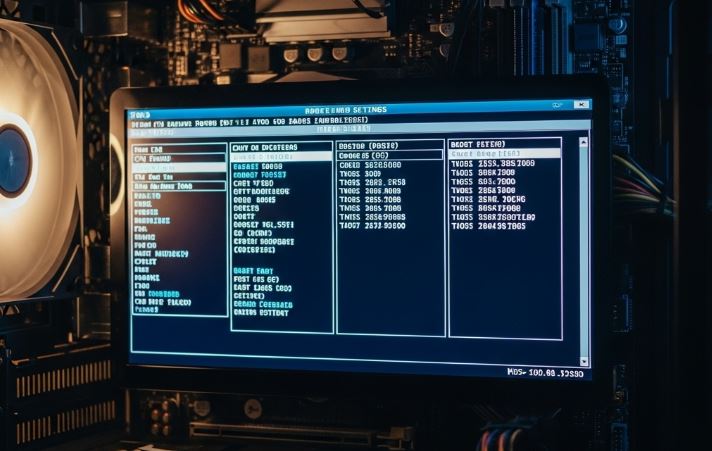Jeder, der mit DaVinci Resolve arbeitet, kennt das Problem: Man schneidet ein beeindruckendes Video, ist stolz auf das Ergebnis, und dann folgt der Schock – die Videodatei ist gigantisch! Volle Festplatten sind nicht nur ärgerlich, sondern können den Workflow erheblich beeinträchtigen. Doch keine Panik! Es gibt zahlreiche Möglichkeiten, die Dateigröße zu reduzieren, ohne die Qualität allzu sehr zu beeinträchtigen. In diesem Artikel zeigen wir Ihnen, wie Sie Ihre DaVinci Resolve Projekte schlanker machen und wertvollen Speicherplatz sparen können.
Warum sind meine Videodateien so groß?
Bevor wir uns den Lösungen widmen, ist es wichtig zu verstehen, warum DaVinci Resolve so große Videodateien produziert. Mehrere Faktoren spielen dabei eine Rolle:
- Codec: Der verwendete Codec hat einen entscheidenden Einfluss auf die Dateigröße. Ungünstige Codecs wie unkomprimiertes oder verlustfreies Material erzeugen enorm große Dateien.
- Auflösung: Je höher die Auflösung (z.B. 4K oder 8K), desto mehr Daten müssen gespeichert werden, was direkt die Dateigröße beeinflusst.
- Framerate: Eine höhere Framerate (z.B. 60fps statt 24fps) bedeutet mehr Einzelbilder pro Sekunde, was zu größeren Dateien führt.
- Bitrate: Die Bitrate bestimmt, wie viele Daten pro Sekunde für das Video verwendet werden. Eine höhere Bitrate resultiert in besserer Qualität, aber auch in größeren Dateien.
- Farbkorrektur und Effekte: Aufwändige Farbkorrekturen und visuelle Effekte können die Dateigröße ebenfalls erhöhen, da sie zusätzliche Daten erfordern.
Strategien zur Reduzierung der Dateigröße in DaVinci Resolve
Nachdem wir die Ursachen für große Videodateien identifiziert haben, können wir uns den verschiedenen Strategien zur Reduzierung der Dateigröße widmen:
1. Die Wahl des richtigen Codecs
Der Codec ist der Schlüssel zur Dateigrößenoptimierung. DaVinci Resolve bietet eine Vielzahl von Codecs. Hier sind einige Empfehlungen:
- H.264: Ein weit verbreiteter und effizienter Codec für die meisten Anwendungen. Er bietet ein gutes Verhältnis zwischen Qualität und Dateigröße. Ideal für Web-Videos und Social Media.
- H.265 (HEVC): Eine Weiterentwicklung von H.264, die eine noch bessere Kompression bei vergleichbarer Qualität ermöglicht. Besonders geeignet für 4K-Videos.
- ProRes: Ein Codec von Apple, der in der Postproduktion häufig verwendet wird. Er bietet eine hohe Qualität, erzeugt aber auch größere Dateien als H.264 oder H.265. Für finale Ausgaben, die archiviert werden sollen, kann er eine gute Wahl sein.
Beim Rendern sollten Sie den Codec auswählen, der Ihren Anforderungen am besten entspricht. Für Online-Videos ist H.264 oder H.265 in der Regel die beste Wahl.
2. Optimierung der Auflösung und Framerate
Fragen Sie sich, ob Sie wirklich die höchste Auflösung und Framerate benötigen. Wenn Ihr Video beispielsweise hauptsächlich auf Smartphones oder Tablets angesehen wird, ist 4K möglicherweise übertrieben. Eine Reduzierung auf 1080p kann die Dateigröße erheblich verringern, ohne dass die Zuschauer einen großen Qualitätsverlust bemerken. Auch die Framerate kann angepasst werden. Für die meisten Anwendungen sind 24 oder 30 fps ausreichend. 60 fps sind nur dann erforderlich, wenn Sie Zeitlupeneffekte planen.
3. Anpassung der Bitrate
Die Bitrate ist ein wichtiger Faktor für die Dateigröße. Eine höhere Bitrate bedeutet mehr Daten und damit eine bessere Qualität, aber auch eine größere Datei. DaVinci Resolve bietet die Möglichkeit, die Bitrate manuell einzustellen oder eine automatische Einstellung zu verwenden. Experimentieren Sie mit verschiedenen Bitraten, um ein optimales Verhältnis zwischen Qualität und Dateigröße zu finden. Für H.264-Videos in 1080p ist eine Bitrate von 8-12 Mbps in der Regel ausreichend.
4. Intelligente Verwendung von Proxies
Proxies sind niedrigauflösende Kopien Ihrer Originalvideodateien. Sie ermöglichen ein flüssigeres Arbeiten während des Schnitts, insbesondere bei ressourcenintensiven Projekten. DaVinci Resolve unterstützt die Erstellung von Proxies, was den Workflow erheblich beschleunigen kann. Nach dem Schnitt können Sie das Projekt mit den Originaldateien rendern, um die bestmögliche Qualität zu erhalten. Dies entlastet nicht nur Ihre Hardware während des Schnitts, sondern vermeidet auch unnötig große Arbeitsdateien.
5. Effiziente Render-Einstellungen
DaVinci Resolve bietet umfangreiche Render-Einstellungen, mit denen Sie die Dateigröße beeinflussen können. Achten Sie darauf, die richtigen Einstellungen für Ihr Projekt zu wählen. Deaktivieren Sie beispielsweise unnötige Optionen wie „Render Cache After Effects” oder „Force Encoding To Upper Field First”, wenn diese nicht benötigt werden. Überprüfen Sie die Audio-Einstellungen. Brauchen Sie wirklich 5.1 Surround Sound für ein Web-Video? Eine Reduzierung auf Stereo kann die Dateigröße verringern.
6. Das Trimmen und Optimieren des Projekts
Bevor Sie Ihr Projekt rendern, sollten Sie es gründlich überprüfen und unnötige Elemente entfernen. Gibt es Sequenzen, die nicht benötigt werden? Gibt es Effekte, die überflüssig sind? Je schlanker Ihr Projekt, desto kleiner die resultierende Videodatei. Auch das Entfernen von leeren Spuren oder unnötigen Audio-Clips kann helfen.
7. Nutzung von Online-Video-Kompressoren
Wenn Sie bereits eine Videodatei erstellt haben, die zu groß ist, können Sie Online-Video-Kompressoren verwenden. Diese Tools reduzieren die Dateigröße, indem sie die Bitrate verringern oder das Video neu codieren. Beachten Sie jedoch, dass die Qualität dabei leiden kann. Wählen Sie einen Kompressor mit Bedacht und testen Sie verschiedene Einstellungen, um das beste Ergebnis zu erzielen. Einige beliebte Online-Kompressoren sind HandBrake (Open-Source), Clipchamp und Adobe Media Encoder.
8. Speicherplatzmanagement
Ein ordentliches Speicherplatzmanagement ist essentiell. Löschen Sie regelmäßig alte Projekte, Render-Caches und temporäre Dateien. Verwenden Sie externe Festplatten oder Cloud-Speicher, um Ihre Videodateien zu archivieren. DaVinci Resolve bietet die Möglichkeit, Projekte auf externen Laufwerken zu speichern und zu verwalten.
Fazit
Große Videodateien in DaVinci Resolve sind ein häufiges Problem, aber mit den richtigen Strategien lässt sich die Dateigröße deutlich reduzieren. Die Wahl des passenden Codecs, die Optimierung der Auflösung und Framerate, die Anpassung der Bitrate und die intelligente Nutzung von Proxies sind nur einige der Möglichkeiten. Ein ordentliches Speicherplatzmanagement hilft zusätzlich, den Überblick zu behalten. Experimentieren Sie mit verschiedenen Einstellungen, um das optimale Verhältnis zwischen Qualität und Dateigröße für Ihre Projekte zu finden. Mit etwas Übung und den hier vorgestellten Tipps werden Sie zum Meister der Dateigrößenoptimierung in DaVinci Resolve!